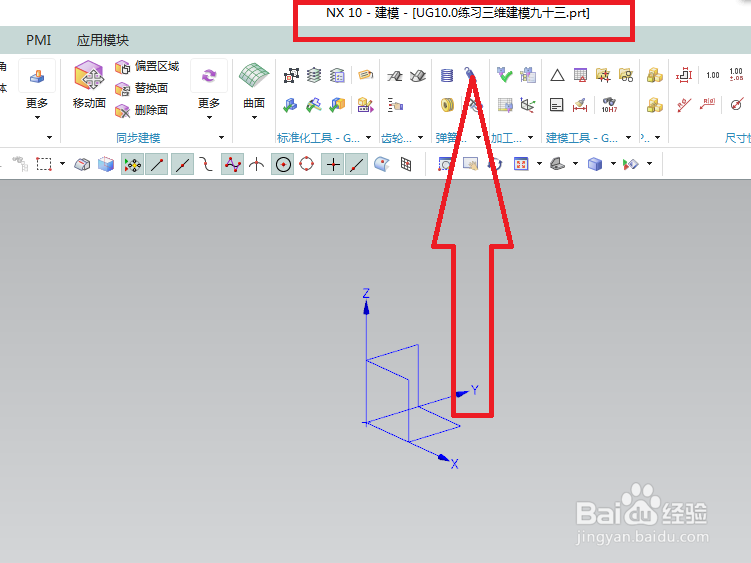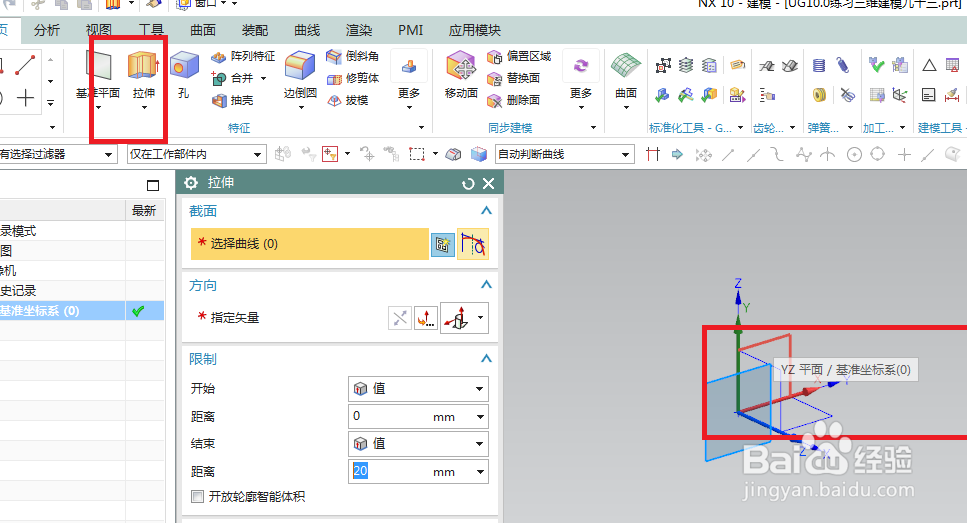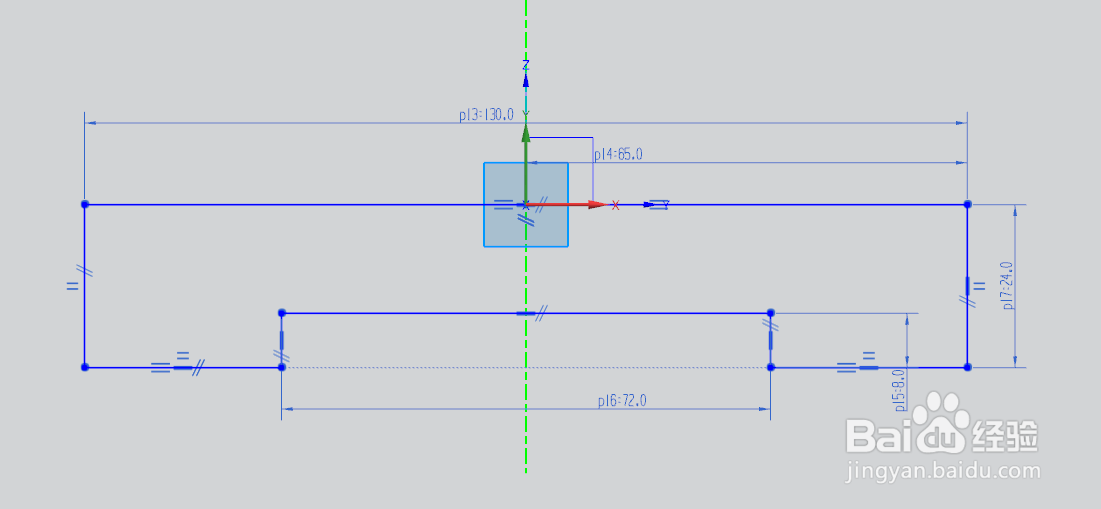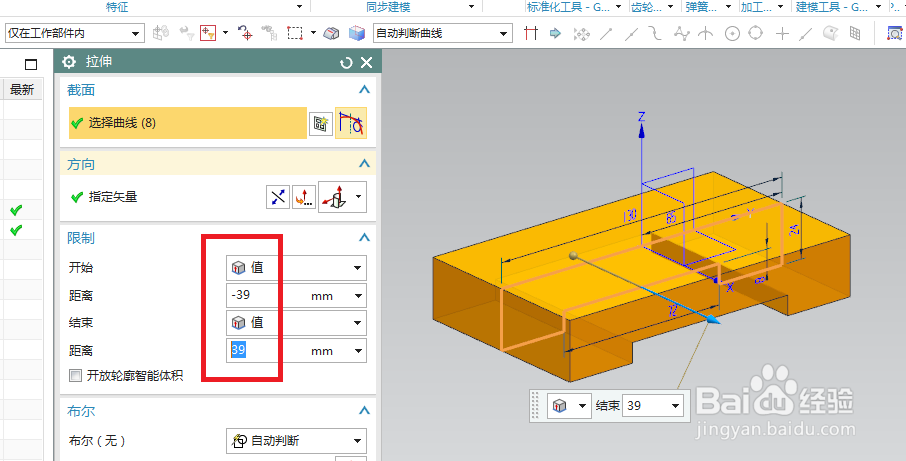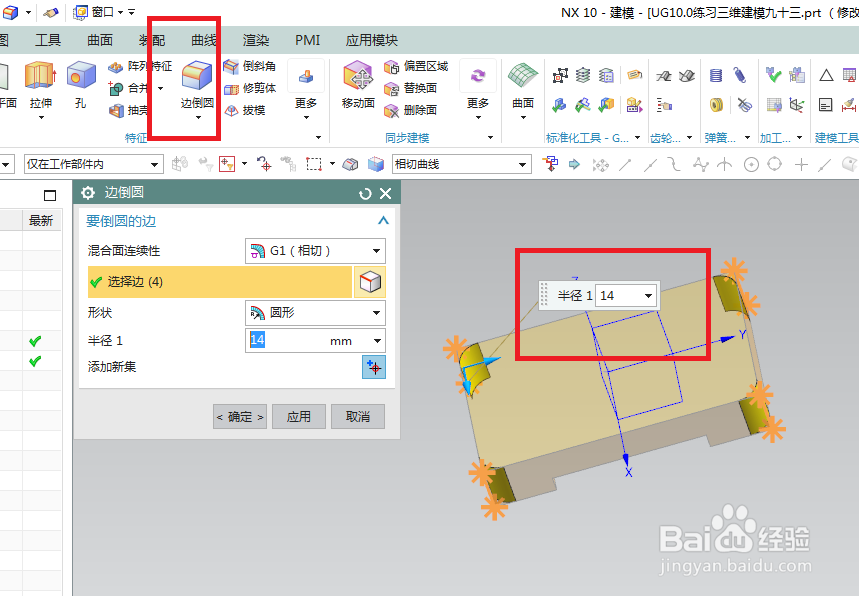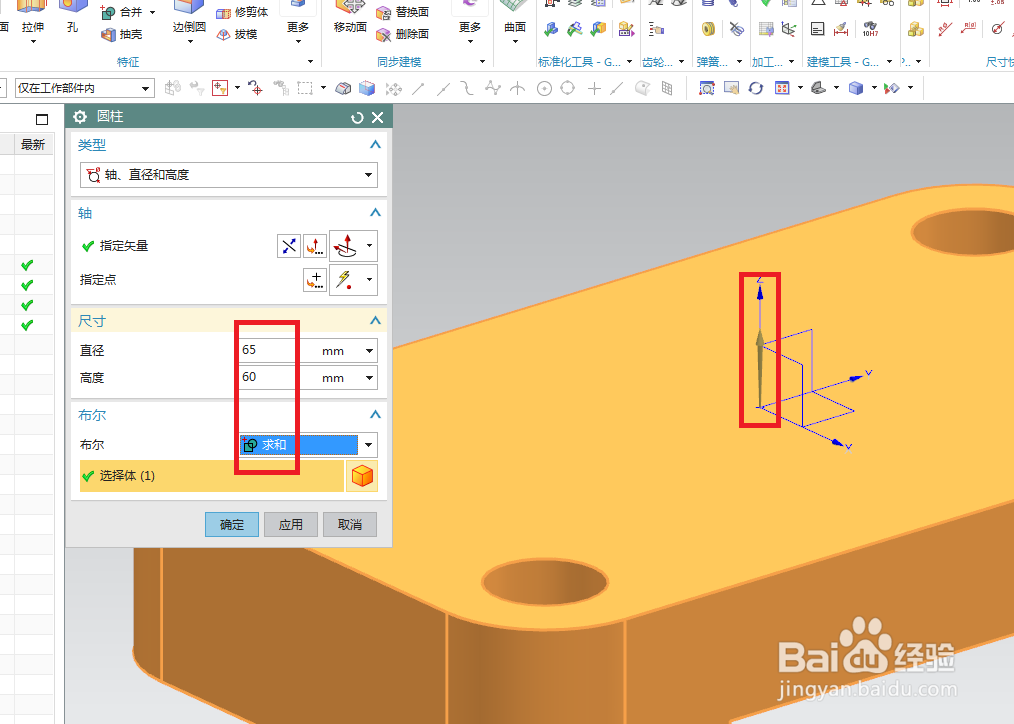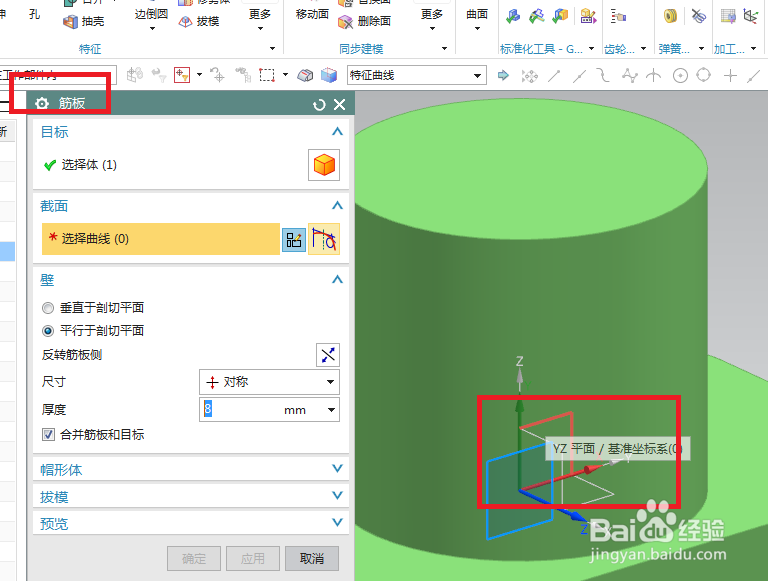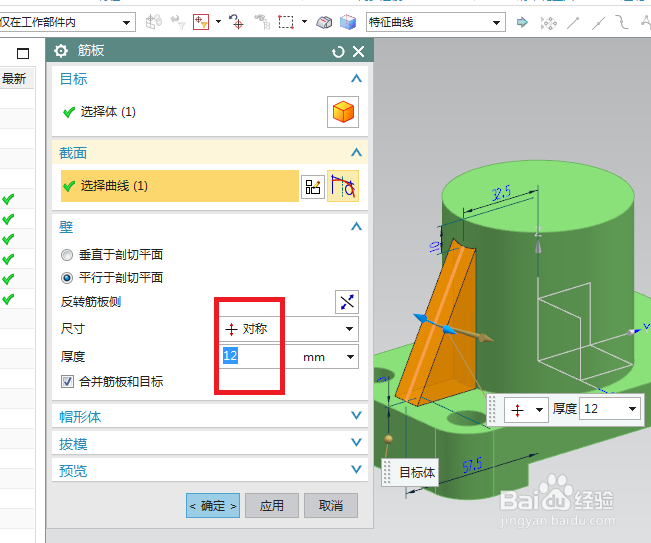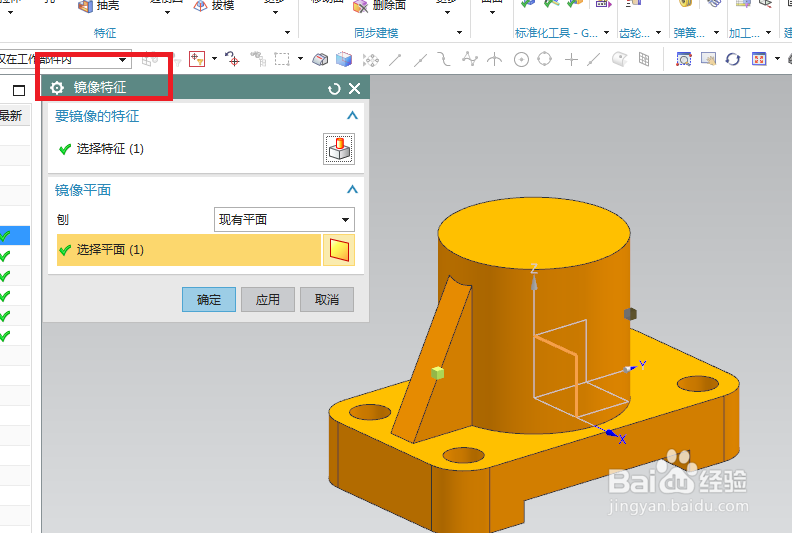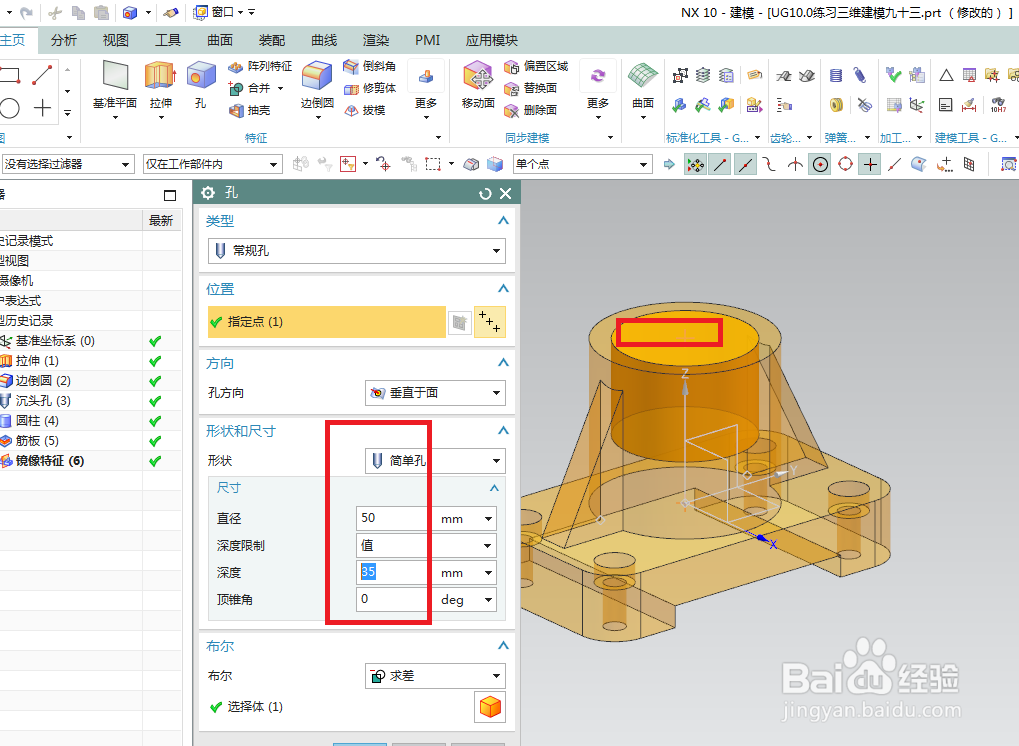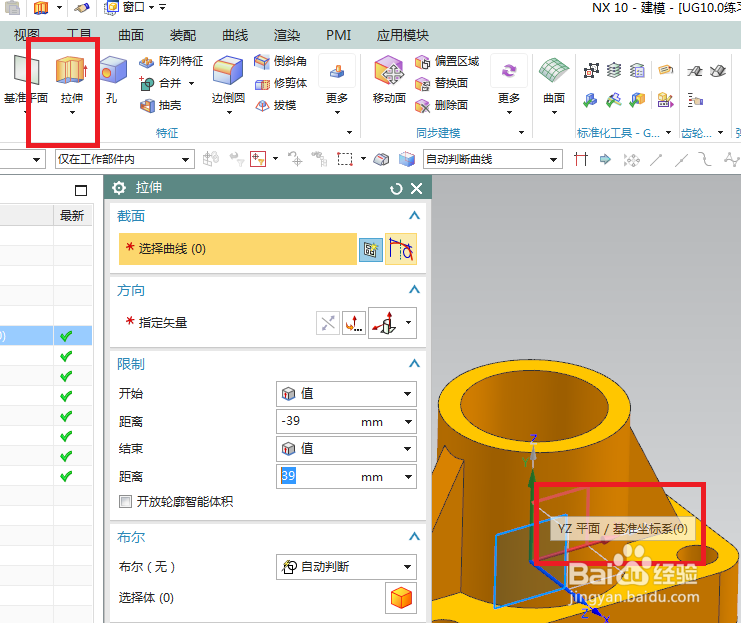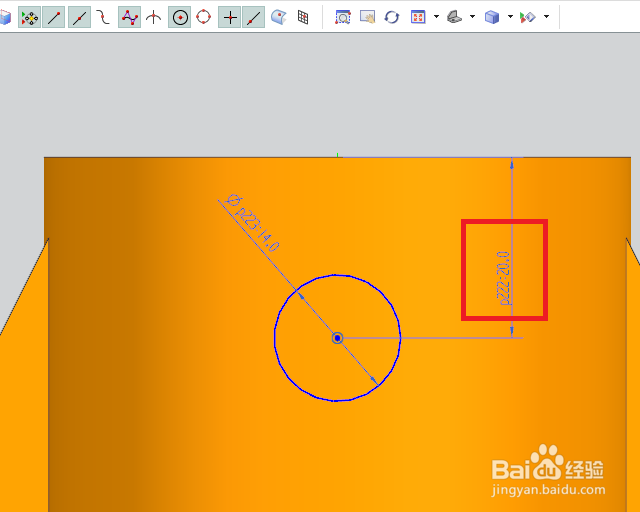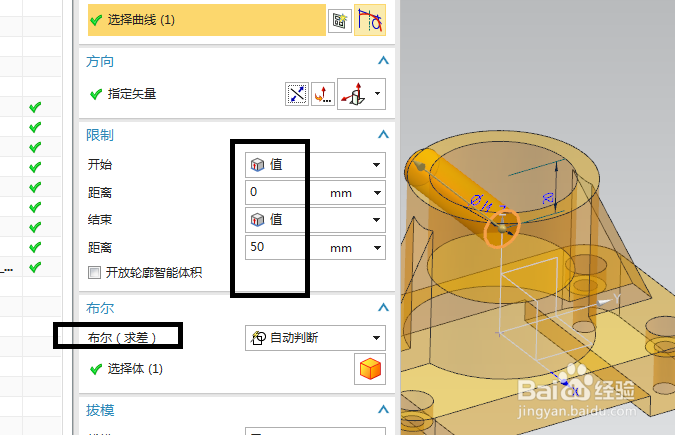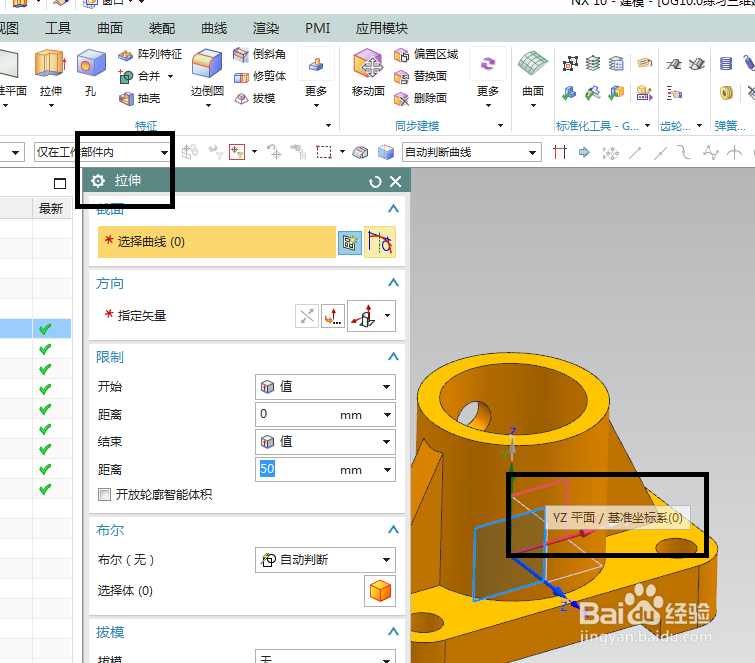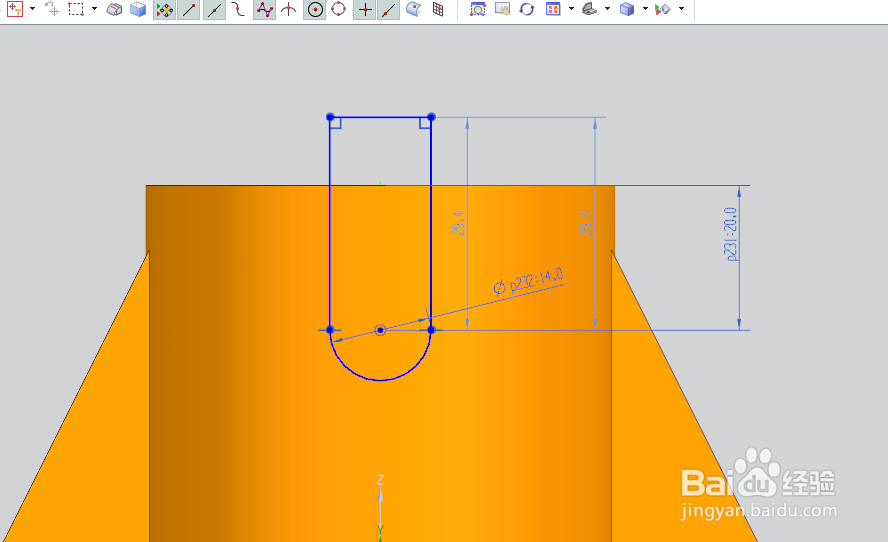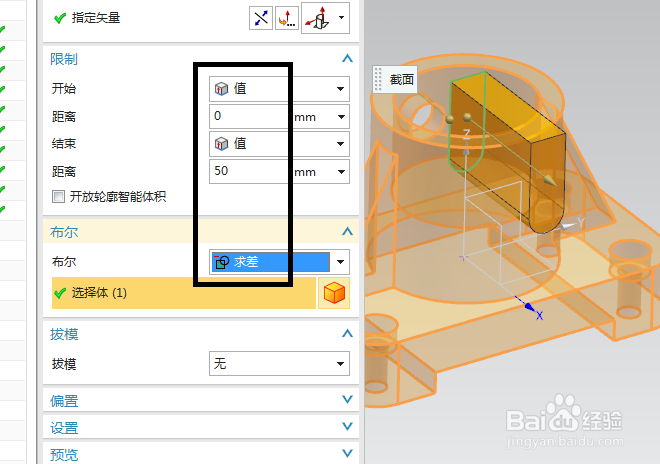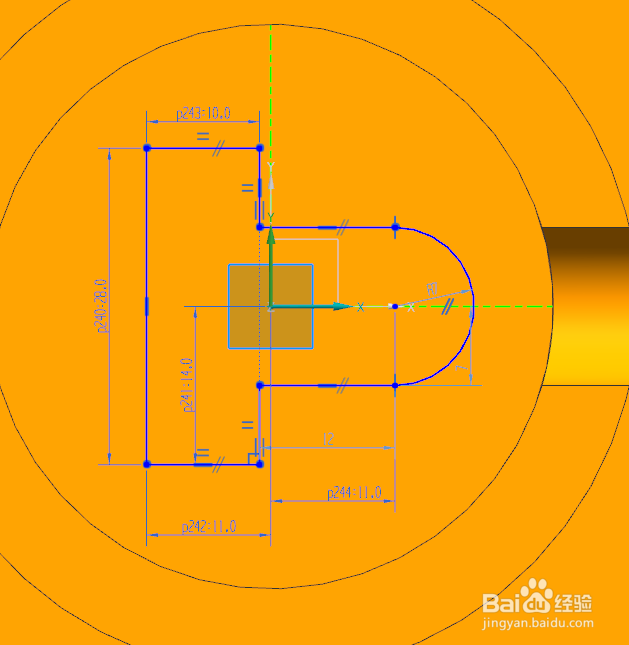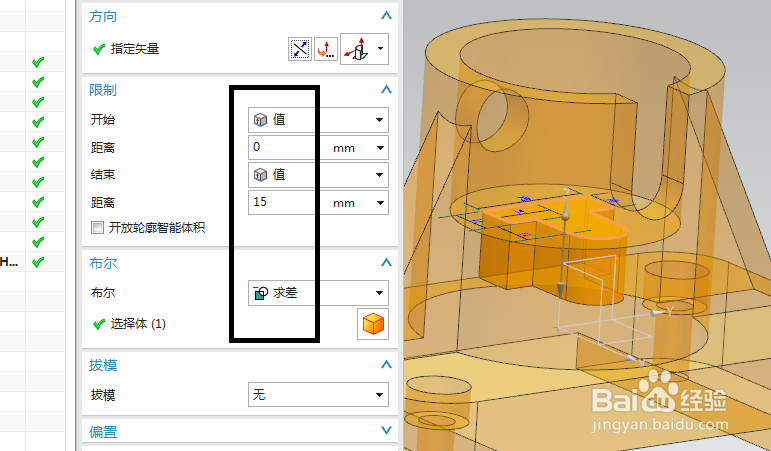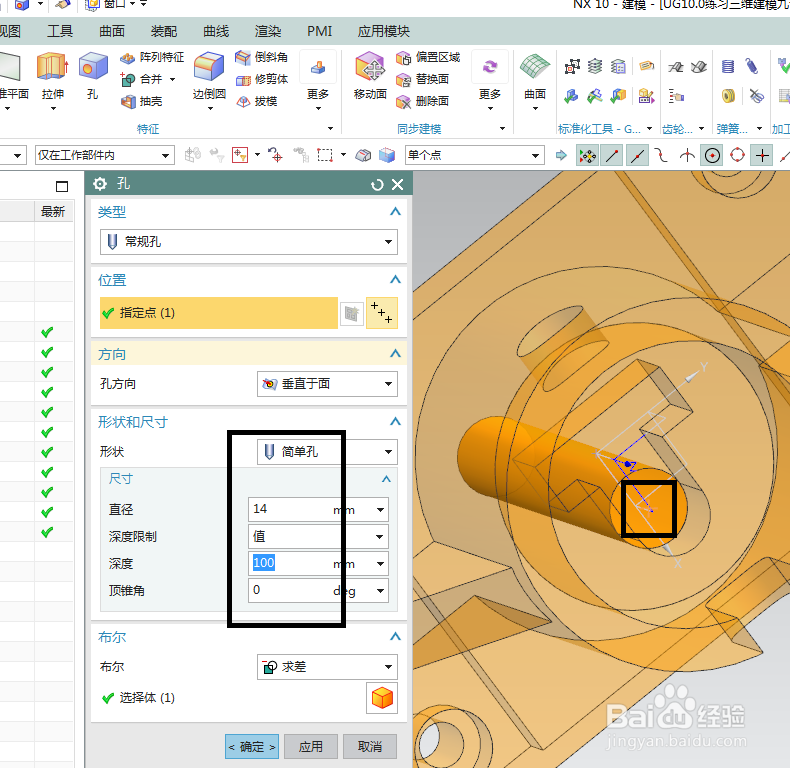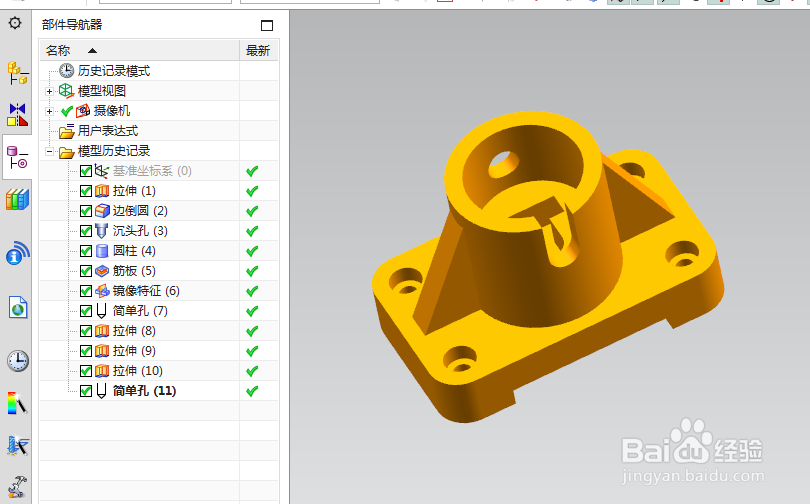UG10.0练习三维建模九十三
1、如下图所示,打开UG10.0软件,新建一空白的模型文件,另存为:UG10.0练习三维建模九十三
2、如下图所示,——YZ平面】,直接进入草图。
3、如下图所示,自动激活轮廓命令 ,画一个“凹”形,添加几何约束,相等、平行,重合,激活快速尺寸命令,标注尺寸:宽130,半宽65 ,高24,宽72,深8,点击完成,退出草图。
4、如下图所示,设置限制:-39开始,39结束,点击确定。
5、如下图所示,点击工具栏中的边倒圆命令,设置半径R14,选中四条短边,点击确定。
6、如下图所示,点击工具栏中的孔命令,指定点:四个圆弧圆心点,设置形状为沉头孔,沉头直径14,沉头深度8,直径8,深度100,点击确定。
7、如下图所示,执行【菜单——插入——设计特征——圆柱体】,指定矢量Z轴,设置尺寸:直径65,高度60,布尔求和,点击确定。
8、如下图所示,执行【菜单——插入——设计特征——筋板——YZ平面】,直接进入草图。
9、如下图所示,激活直线命令,画一条斜线段,激活快速尺寸命令,标注尺寸:距离57.7,距离32.5,距离10,距离0,点击完成,退出草图。
10、如下图所示,设置对称厚度12,单击确定。
11、如下图所示,执行【更多——镜像】,选中筋板特征,指定XZ平面为镜像平面,点击确定。
12、如下图所示,点击工具栏中的孔命令,指定点为圆柱体上端面圆心,设置形状为简单孔,直径50,深度35,顶锥角0,单击确定。
13、如下图所示,执行【拉伸——YZ平面】,直接进入草图。
14、如下图所示,激活圆命令,画圆,双击修改直径为14,距离上边线20,添加几何约束,圆心在纵轴上,点击完成,退出草图。
15、如下图所示,设置限制:0开始,50结束,布尔求差,点击确定。
16、如下图所示,执行【拉伸——YZ平面】,直接进入草图。
17、如下图所示,自动激活轮廓命令,画一个封间糈尢各闭的U形,添加几何约束,相切,相等,平行,圆心在纵轴上,激活快速尺寸命令,标注尺寸:直径14,圆心距边20,点击完成,退出草图。
18、如下图所示,设置限制;0开始,50结束,调整方向,布尔求差,点击确定。
19、如下图所示,执行【拉伸——实体上的红色平面】,直接进入草图。
20、如下图所示,自动激活轮廓命令,画出大致图亲莉植轮廓,添加几何约束,相等、相切、重合、圆心点在横轴上、平行,激活快速尺寸命令,标注尺寸:具体尺寸见下图,点击完成,退出草图。
21、如下图所示,限制限制:0开始,15结束,布尔求差,点击确定。
22、如下图所示,点击工具栏中的孔命令,设置形状为简单孔,直径14,深度100,指定点:圆弧圆心点,点击确定。
23、如下图所示,设置显示为着色,隐藏基准坐标系,————至此,这个三维建模完成,本次练习结束。